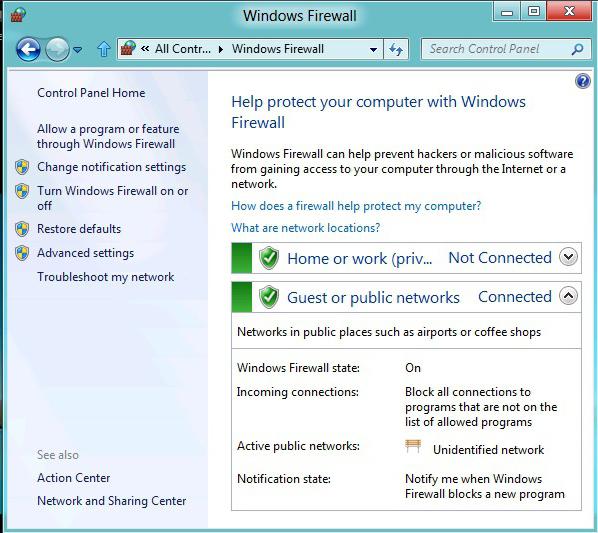Windows 7 또는 다른 OS 버전의 아카이브는 무엇이며 어떻게 작동합니까?
모든 컴퓨터 사용자는Windows 7 또는 다른 유사한 시스템에서 이러한 보관. 많은 사람들이 시스템의이 도구를 과소 평가하고 실제로 사용자 데이터를 저장할뿐만 아니라 때로는 심지어 OS 자체에 설치된 모든 프로그램으로 운영 체제 자체의 작동 가능성을 복원 할 수 있습니다. 보관과 보관을 혼동하지 마십시오. 그럼에도 불구하고 용어는 매우 유사하지만 아주 강하게 다릅니다.
Windows 7 또는 다른 유사한 시스템에서의 보관은 무엇입니까?
시작하려면 다음 질문을 고려하십시오.이론적 관점. Windows 7 또는 상위 또는 하위 시스템에서 데이터를 보관하는 것은 일반적으로 사용자 PC에 저장할 수있는 모든 정보의 사본을 만드는 도구를 의미합니다.

사용한 아카이브와 유사해당 패커는 시스템이 크기가 감소하여 일종의 아카이브 사본을 작성한다는 것입니다. 사실, 그것은 초기 볼륨과 완전히 일치하지 않습니다. 내가 뭐라 할 수 있니? 200GB 하드 드라이브의 복사본은 최소 150GB가 필요하며 아카이버는 2 번 이상 최대 압축을 생성 할 수 있습니다.
반면에 Windows 7의 파일 보관 및다른 시스템은 보관 프로그램과 달리 OS 자체 및 설치된 프로그램의 모든 작동 매개 변수를 유지합니다. 실제로 이것은 몇 분 안에 모든 데이터를 복원 할 수있는 시스템 또는 하드 드라이브의 이미지입니다.
표준 시스템 롤백 도구를 다음과 혼동하지 마십시오.보관. 치명적인 오류와 오류가 발생한 후 Windows를 소생시키는 것은 시스템 레지스트리의 복원을 기반으로합니다. 따라서 프로그램은 특정 시점 (복구 지점) 이전에 설치되어 작동하지 않을 수있는 것이 아니라 사용자 파일 및 폴더가 영향을받지 않더라도 시스템에서 사라집니다.
Windows 7에서 데이터를 백업하는 방법 : 어떻게 작동합니까?
결과적으로,이 도구 시스템초기에 있어야하는만큼 완벽하지는 않습니다. 결국, Windows 7의 아카이브는 무엇입니까? 대용량으로 인해 논리적 파티션이 아닌 이동식 매체에 가장 잘 저장된 모든 정보가있는 시스템 또는 디스크의 작업 사본을 만드는 일반적인 방법. 이를 위해 외부 USB HDD를 사용할 수 있습니다.
그러나 운영 체제가 설치된 시스템 디스크 만의 사본을 저장하는 경우 논리 파티션에 백업을 저장하는 것에 대해 의문의 여지가 없습니다.

사실, 심지어 일정을 설정할 때, 언제저장된 사본은 특정 기간 동안 자동으로 변경되며 단점도 있습니다. 여기서 문제는 Windows가 항상 동일한 복사본이 아니라 서로 다른 복사본을 유지한다는 것입니다. 따라서 동일한 가상 디스크의 공간은 치명적인 속도로 감소 할 수 있습니다.
보관 옵션
그러나 일반적인 "제어판"을 입력하면보관을 위해 몇 가지 옵션을 사용할 수 있습니다. 예를 들어 사용자 데이터 만 저장하도록 설정하거나 전체 시스템 또는 하드 디스크의 이미지를 만들 수 있습니다.

첫 번째 경우, 보통 장소는지출 할 필요가 없습니다. 그러나 준비 단계에서 시스템 뒤에 선택 사항을 남겨두면 시스템 파티션이나 전체 하드 디스크와 거의 같은 공간이 필요합니다 (물론 최대 용량은 압축 비율 1.5입니다.) . 하드 드라이브가 2TB 이상이고 HDD 및 USB HDD 파일 시스템이 다른 경우 (그 중 하나는 GPT 형식 임) 어떻게해야합니까? MBR 및 NTFS 로의 변환을 사용하여 디스크를 분할해야하지만 저장된 사본이 해당 사본에 맞지 않을 수 있습니다. 따라서 자신 만의 선택을해야합니다.
서비스 종료
그러나 일반적으로, 전반적으로,디스크 공간을 사용하면 한 번 복사본을 만들거나 이동식 미디어 또는 시스템 파티션에 저장 한 다음이 서비스를 단순히 비활성화 할 수 있습니다.

Windows 7 또는 다른 OS에서 아카이브 비활성화아주 간단 할 수 있습니다. 서비스 섹션 (실행 메뉴의 services.msc)을 사용하고, WMENGINE 클라이언트를 찾아서 두 번 클릭하여 매개 변수 편집 메뉴를 열고, 프로세스를 중지하고, 시작 유형을 비활성화로 설정하고 변경 사항을 저장해야합니다.
그 후 RMB을 통해 알림 아이콘이 나타납니다.시스템 트레이에서 "Support Center"줄을 선택하고 보관함에서 확인란을 구성한 다음 제거하십시오. 그 다음에는 재부팅이 뒤 따르기 때문에 가상 저장소에서도 복사본을 만들면 더 이상 신경 쓸 필요가 없습니다. 디스크 공간을 지우려면 복사본을 직접 삭제할 수 있지만 선택한 파티션의 속성 메뉴를 통해 호출되는 디스크 정리 도구를 사용하는 것이 좋습니다. "툴바"에서 백업 및 복원 섹션을 사용할 수도 있습니다.
그 밖의 무엇을 알아야합니까?
알아 낸 Windows 7의 아카이브는 무엇입니까? 이 기능을 사용 중지하는 것과 관련된 가장 중요한 질문에 답해야합니다. 비활성화가 잘못된 것은 아닙니다. 전반적으로, 한 번만 만들어 외장 HDD에 복사본을 저장할 수 있습니다. 그러나 소형 하드 드라이브의 경우이 서비스를 비활성화하면 공간을 절약 할 수 있습니다. 이 경우에만 복구 디스크 또는 USB 플래시 드라이브를 만들어야합니다. 그러나 이미 명확한 것처럼, 개인 파일의 보존은 말할 것도없고, OS 자체의 작업과 설치 한 사용자 프로그램을 재 활성화하는 것이 가능할 것입니다. 그래서 자신의 결정을 내려야합니다. 모든 찬반 양론을 저울에 올려야합니다.